В Google Chrome произошел сбой Shockwave Flash - довольно частое явление для пользователей Chrome, когда они транслируют видео в браузере. В Google Chrome используется встроенная ударно-волновая вспышка, в отличие от других браузеров, которые используют флэш-память хост-системы для выполнения функции потокового видео.
Итак, давайте подробно разберемся в этом посте, что такое Flash, что дает начало этому "Ошибка аварийной вспышки" и как с ней справиться или решить ее наилучшим образом.
Рекомендуемый метод предотвращения сбоев Shockwave Flash в Chrome
Если драйвер вашей видеокарты устарел, вы можете столкнуться с «Произошел сбой следующего подключаемого модуля: Shockwave Flash» сообщения об ошибках то и дело. Лучший способ решить проблему - использовать специальную утилиту для управления драйверами, такую как Bit Driver Updater. Эта программа обновляет все ваши устаревшие и поврежденные драйверы графических устройств и обеспечивает более быструю и бесперебойную работу ПК.
Чтобы бесплатно загрузить последнюю версию графического драйвера, щелкните указанную ниже ссылку!

Что такое Flash?
Хоть и устаревшая технология, Flash по-прежнему используется для потоковой передачи видео. В браузере Chrome он существует как встроенная технология. В каждой системе также есть встроенная технология Flash для облегчения видео трансляция.
Однако сейчас Flash теряет свою известность, потому что он постепенно выводится из употребления на большинстве платформ. Android прекратил использовать эту технологию некоторое время назад, тогда как iOS никогда не использовала эту технологию. Adobe также собирается поддерживать технологию Flash до конца этого года (2020).
Большинство веб-сайтов переходят на HTML5 с Flash. Преимущества HTML5 включают использование более легкой технологии, которая быстрее, чем Flash, и потребляет меньше энергии.
Google уже отключил Flash в Chrome как технологию по умолчанию, но по-прежнему использует его, когда пользователь посещает сайт, не поддерживающий HTML5.
Что вызывает частые сбои Shockwave Flash?
Теперь, когда мы понимаем, что такое технология Flash, вам будет интересно узнать, что делает ошибка «Сбой Shockwave Flash в Google Chrome» значит?
Как мы уже упоминали ранее, Google Chrome использует технологию Flash для потоковой передачи видео, и в вашей системе одновременно работает технология Flash.
Когда вы работаете в другом браузере, вы не сталкиваетесь со сбоями Shockwave Flash, потому что для воспроизведения видео он полагается исключительно на встроенную в систему флеш-технологию.
Тем не менее, в Chrome пользователи сталкиваются с ошибкой сбоя Shockwave Flash, потому что при потоковой передаче видео, Chrome пытается использовать как установку флеш-памяти ОС, так и установку Chrome вспышка. Таким образом, обе вспышки пытаются выполнить одну и ту же задачу. В конечном итоге Chrome запутывается, и это приводит к полному отключению флэш-памяти.
Читать далее: Как отключить автозапуск видео в Chrome и Firefox
Как подтвердить, что конфликт между двумя вспышками является реальной причиной ошибки?
- Перейдите в Chrome и в адресной строке введите about: plugins и нажмите Входить.
- Список плагины установлен в Chrome.
- Если плагин для Вспышка запись отображает два файла, затем изучите ее.
- Нажать на [+] Подробности кнопка переключения в правом верхнем углу браузера.
- Разверните записи о надстройках и внимательно посмотрите на запись о Flash.
- Если ты видишь две записи для Flash (один из Установка Chrome и еще один для хозяина Установка ОС), тогда запрещать ссылка для внутренней установки Flash в Chrome.
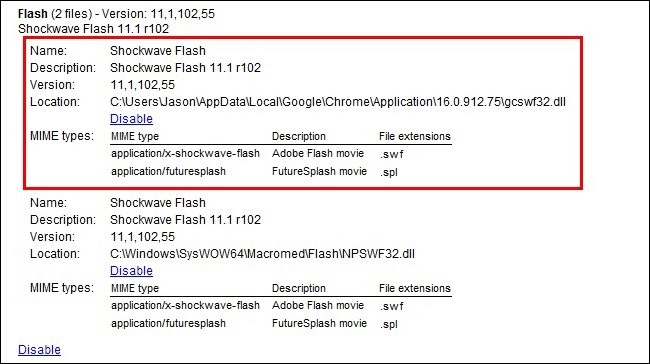
- Наконец, вы можете закрыть вкладку Chrome и перезапустить Chrome.
Как исправить ошибку сбоя Shockwave Flash в Google Chrome?
Теперь читайте дальше, чтобы узнать эффективные решения для исправления сбоев Flash в ошибке Chrome.
Решение 1. Отключите надстройки и расширения Chrome
Иногда расширения и надстройки Chrome, добавленные в браузер, могут привести к ошибке сбоя Shockwave Flash.
Обычно расширения типа блокировщики рекламы помогают повысить производительность браузера, но иногда они могут начать мешать нормальному функционированию браузера.
Шаг 1: Вы можете открыть браузер Chrome и затем щелкнуть по трем вертикальным точкам в правом крайнем углу браузера.
Шаг 2: Кроме того, вам нужно открыть опцию дополнительных инструментов.
Шаг 3: Вам нужно зайти в расширения и дважды щелкнуть по ним.
Шаг 4: Переключите переключатель, чтобы отключить все расширения, а затем закройте окно браузера Chrome.
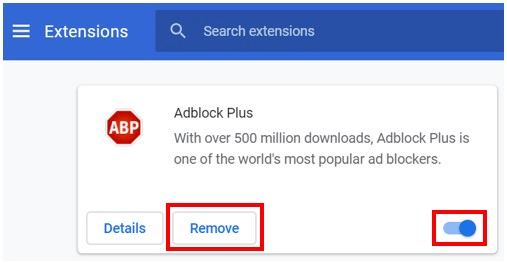
Шаг 5: Перезагрузите браузер и проверьте, устранена ли проблема.
Шаг 6: Если вы по-прежнему видите, что проблема не решена, вы можете включить расширения и попробовать другое решение для себя.
Решение 2. Отключите настройку аппаратного ускорения
Иногда аппаратное ускорение может повлиять на производительность системы и вызвать ошибку аварийной вспышки. Аппаратное ускорение улучшает воспроизведение видео и игровой процесс, но может иметь и противоположные эффекты.
Отключение его может быть хорошим решением, и вот как его можно отключить:
Шаг 1: В меню браузера Chrome перейдите к настройкам.
Шаг 2: Когда откроется окно настроек, вам нужно прокрутить вниз до опции Advanced и нажать на нее.
Шаг 3: В категории «Система» вы увидите параметр под названием «По возможности используйте аппаратное ускорение».
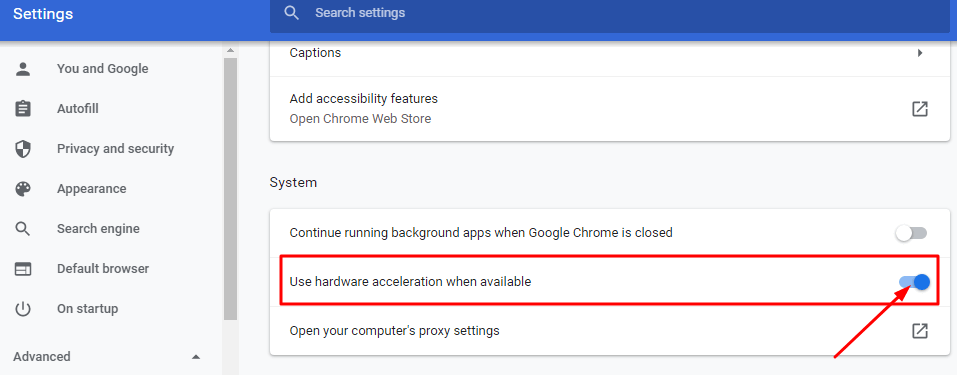
Шаг 4: Переключите переключатель, чтобы выключить его.
Шаг 5: Затем повторно откройте браузер Chrome, чтобы проверить, решена ли ваша проблема. Следовательно, переходим к следующему варианту.
Читать далее: Лучшие инструменты для обновления драйверов для Windows
Решение 3. Обновите графический драйвер автоматически
Поврежденный, поврежденный или отсутствующий драйвер видеокарты потенциально может вызвать «В Google Chrome произошел сбой Shockwave Flash» ошибка. Вы можете исправить эту ошибку, исправив драйвер видеокарты. Не знаете, как это сделать легко и быстро?
Не волнуйтесь, мы поможем вам в этом, предложив разумное решение, отвечающее вашим потребностям, связанным с драйверами. Все, что вам нужно сделать, это загрузить и установить Программное обеспечение Bit Driver Updater в вашей системе, а затем позвольте этому инструменту обновляйте драйверы вашего устройства всегда и также поддерживайте адекватную производительность вашей системы.

Bit Driver Updater предлагает впечатляющие функции, такие как функция автоматического сканирования в режиме реального времени для постоянного обнаружения сломанных или поврежденных драйверов. Вы можете сделать резервную копию существующих драйверов и восстановить их при необходимости.
Этот инструмент включает в себя обширную и чрезвычайно обновляемую базу данных драйверов с 160000 сертифицированными WHQL официальными драйверами устройств от нескольких брендов программного обеспечения.
Скорость загрузки довольно высока по сравнению с другими инструментами, и вы можете обновить драйверы в мгновение ока. Кроме того, этот инструмент также предлагает список исключений, чтобы исключить определенные драйверы из процесса обновления в соответствии с вашим выбором и потребностями.

Шаги по обновлению графического драйвера:
Шаг 1: Установите Bit Driver Updater в вашу систему.
Шаг 2: Используя функцию сканирования, вы можете запустить быстрое сканирование, чтобы определить неисправные или отсутствующие драйверы в системе.
Шаг 3: После сканирования инструмент получит результаты, как показано на изображении выше.
Шаг 4: У вас есть возможность загрузить и установить обновленные версии всех этих драйверов устройств, нажав кнопку "Обновить все" или вы можете выбрать обновление драйверов по отдельности.
Шаг 5: Наконец, вы можете перезагрузить компьютер и открыть браузер Chrome, чтобы проверить, наконец, избавились ли вы от ошибки.

Решение 4. Переустановите или обновите Google Chrome
Чтобы исправить сбои вспышки Shockwave в Chrome, вы можете попробовать обновить Chrome. Это помогает исправить ошибки и улучшить производительность Chrome браузер в целом.
Шаг 1: Запустите браузер Chrome.
Шаг 2: Щелкните значок меню (три вертикальные точки в крайнем правом углу) и выберите пункт «Справка».
Шаг 3: Затем откройте опцию О Google Chrome, и тогда Chrome автоматически определит, доступно ли обновление.
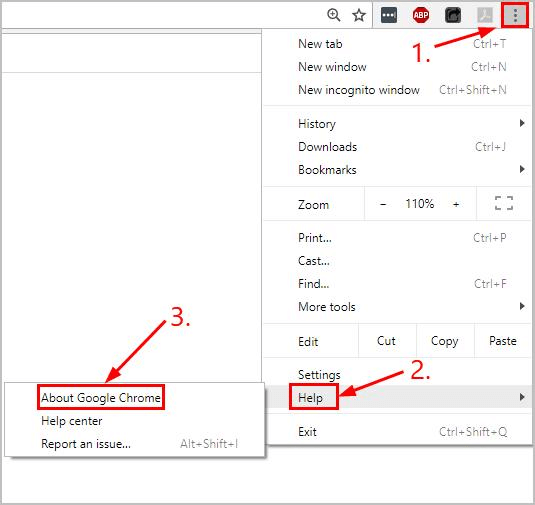
Шаг 4: Если обновление доступно, оно начнется обновление браузера и вы можете просто следовать инструкциям на экране, чтобы завершить обновление.
Шаг 5: Однако, если обновление недоступно, вы можете просто удалить Chrome и переустановить его из Магазин Windows или из Google.
Шаг 6: Теперь откройте Chrome и транслируйте свои любимые видео.
Решение 5. Удалите вредоносное и шпионское ПО
Иногда присутствие любого вида вредоносного ПО в система может вызвать проблемы с аварийной вспышкой не считая нескольких других неприятностей и глюков. Это связано с тем, что многие шпионские программы делают браузер Chrome нестабильным.
Вы можете использовать эффективный и продвинутый антивирусная защита для тщательного и глубокого сканирования вашей системы. Кроме того, вы также можете использовать инструменты для удаления шпионского ПОчтобы избавиться от вредоносного шпионского ПО из системы.
Вы можете удалить или заблокировать другие формы вредоносных программ, обнаруженных в системе, с помощью антивирусного инструмента, а затем использовать браузер Google Chrome, как и раньше.
Решение 6. Сбросьте настройки браузера, чтобы удалить нежелательные программы и вредоносное ПО
Вы можете напрямую удалить нежелательные программы или вредоносное ПО из своей системы с помощью настроек браузера Chrome. и очистите браузер Chrome от любых мешающих программ, которые вызывают ошибки разными способами и наносят вред пользователю опыт.
Вы можете посетить Справочный центр Google Chrome. Веб-сайт или выполните следующие действия:
Шаг 1: Перейдите в меню браузера Chrome и нажмите «Еще».
Шаг 2: Затем перейдите в «Настройки» и перейдите в раздел «Дополнительно» в настройках.
Шаг 3: Вы найдете вариант «Сброс и очистка».
Шаг 4: Здесь вы можете нажать «Восстановить исходные значения по умолчанию» вариант, а затем нажмите "Сбросить настройки."
Шаг 5: Ниже «Восстановить исходные значения по умолчанию» вариант, вы увидите еще один вариант, называемый «Очистить компьютер».
Шаг 6: Если вы выберете эту опцию, она удалит вредоносное ПО из вашей системы.
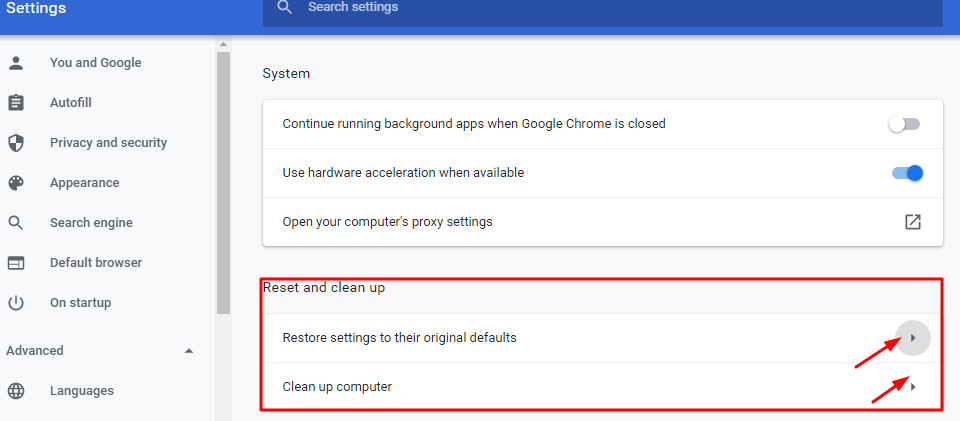
Как только вы сделаете это и перезапустите браузер Chrome после сброса настроек Chrome, он эффективно удалит все программы, вызывающие проблемы, и сделает Chrome без сбоев.
Устранено: сбой Shockwave Flash в Google Chrome.
Теперь вы можете легко и быстро исправить ошибку сбоя Shockwave Flash с помощью вышеупомянутых хаков и решений.
Обновление графического драйвера, удаление вредоносных программ и переустановка браузера Chrome определенно могут дать вам отсрочку и исправить повторяющуюся ошибку.
Надеюсь, вы нашли это руководство по устранению неполадок полезным. Чтобы получить более общие советы по устранению неполадок и полезные советы, подпишитесь на нашу рассылку и будьте в курсе.